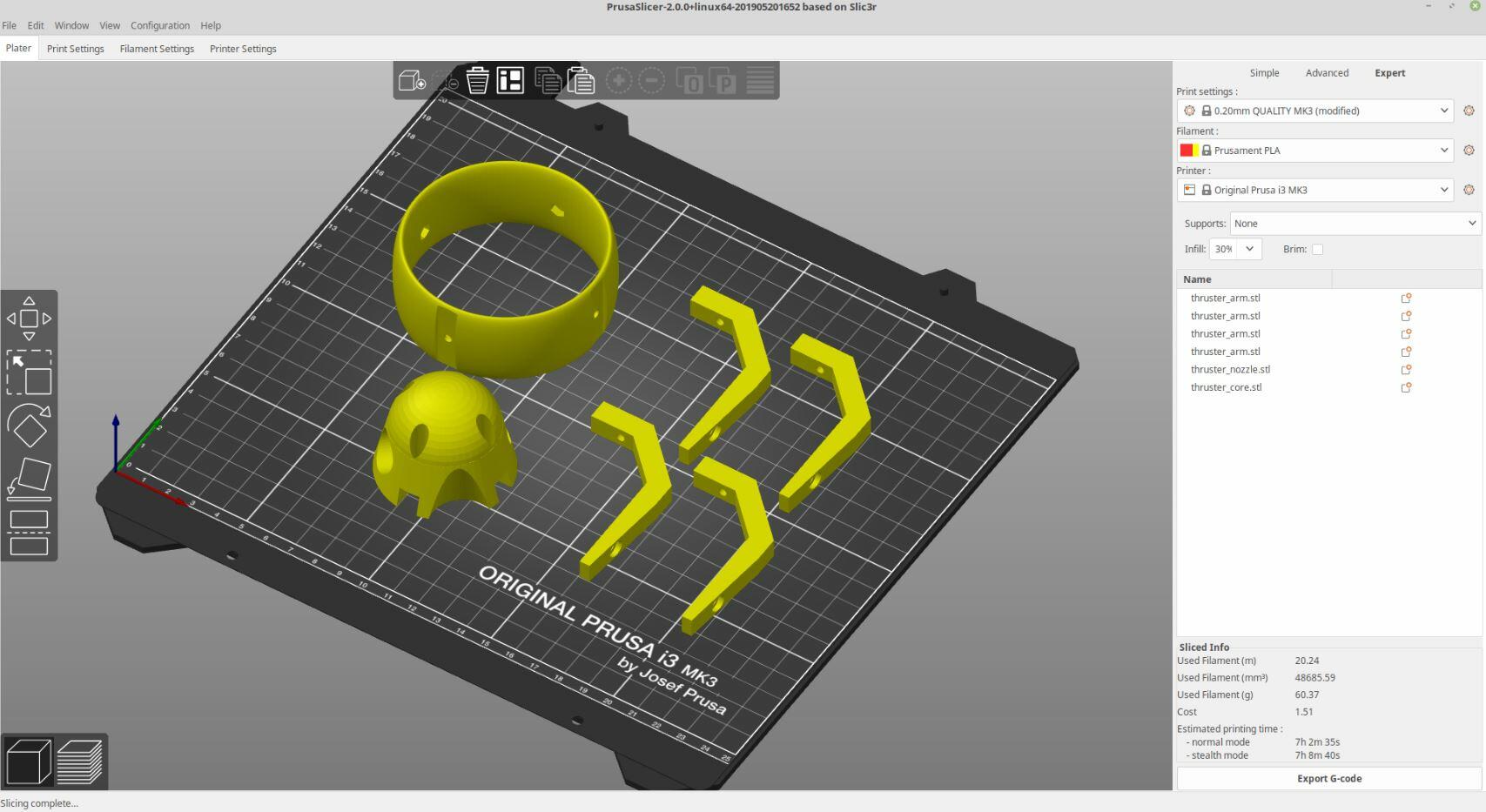
PrusaSlicer è il software di slicing di Prusa Research ed è considerato un punto di riferimento nell'ambito dei software per la stampa 3D. Originariamente sviluppato sulla base di Slic3r, nel 2016 Prusa ha intrapreso un percorso indipendente lanciando la sua versione interna, Slicer PE (Prusa Edition), distribuita attraverso GitHub.
Con il passare del tempo, Slic3r PE ha cominciato a differenziarsi sempre più dal software originario, portando Prusa a un rebranding ufficiale nel maggio del 2019 per prevenire possibili confusioni. Da quel momento, PrusaSlicer ha continuato a evolversi, ricevendo aggiornamenti regolari ogni pochi mesi.
L'utilizzo di PrusaSlicer non è limitato esclusivamente ai possessori di stampanti Prusa; questo programma gratuito e open source è compatibile con una vasta gamma di stampanti grazie al supporto esteso dalla comunità, che include profili per numerosi altri produttori. L'ultima versione offre funzionalità avanzate come la stampa in resina migliorata, la regolazione automatica dell'altezza del layer variabile e molto altro.
In questo articolo esploreremo come iniziare a utilizzare PrusaSlicer, fornendo una panoramica delle sue caratteristiche più rilevanti, sia basilari che avanzate. Inoltre, vi indicheremo dove trovare supporto quando necessario e presenteremo alcune valide alternative.
In questa guida:
> Caratteristiche principali
> Installazione e configurazione
> Come si usa Prusa Slicer
> Impostazioni e funzioni avanzate
> Funzionalità di stampa in resina con Prusa Slicer
> La community di Prusa Slicer e supporto
> Alternative a Prusa Slicer
Caratteristiche principali di Prusa Slicer
PrusaSlicer si distingue nel panorama degli slicer 3D grazie a un insieme di funzionalità all'avanguardia. Prima di addentrarci nei dettagli tecnici, esaminiamo le caratteristiche chiave che rendono questo software unico:
1. Supporto per Stampa 3D in Resina e Multi-Materiale
PrusaSlicer supporta sia la stampa 3D LCD a resina che quella multi-materiale, offrendo una versatilità eccezionale per diversi tipi di progetti di stampa 3D.
2. Altezza dello Strato Variabile Regolare
Questa funzionalità permette agli utenti di modificare l'altezza dello strato lungo l'asse Z, ottimizzando la qualità di stampa e riducendo i tempi di stampa dove è possibile.
3. Supporti Personalizzati Utilizzando le Mesh del Modificatore
PrusaSlicer consente di creare supporti personalizzati con maggiore precisione e controllo, utilizzando mesh che si adattano meglio alle esigenze specifiche del modello.
4. Capacità di “pulire” il Riempimento
Questa funzione innovativa migliora la qualità della stampa eliminando le imperfezioni all'interno delle zone di riempimento.
5. Possibilità di Riparare i Modelli tramite Netfabb (solo su Windows)
Gli utenti Windows possono usufruire di Netfabb per riparare modelli 3D direttamente all'interno di PrusaSlicer, garantendo una preparazione del modello più efficiente e accurata.
6. Disponibile in 18 Lingue
PrusaSlicer è accessibile a una vasta comunità internazionale, grazie alla sua disponibilità in 18 diverse lingue.
7. Rendering 3D Completo, Anche su Sistemi Operativi Più Vecchi
Il software è progettato per essere compatibile con una varietà di sistemi operativi, inclusi quelli più datati, garantendo un'esperienza utente fluida e accessibile.
Cosa c'è di Nuovo a partire dalla Versione 2.5.0?
Per coloro che sono già familiari con PrusaSlicer, ecco alcune delle funzionalità più interessanti introdotte con l'ultima versione 2.5.0:
- Nuovo Generatore Perimetrale Arachne Importato da Cura: Questo aggiornamento introduce un metodo avanzato per la generazione dei perimetri, ottimizzando la qualità di superficie e la precisione strutturale.
- Riempimento Fulmine: Una nuova tecnica di riempimento che promette di accelerare significativamente i tempi di stampa mantenendo una resistenza strutturale ottimale.
- Equalizzatore di Pressione: Questa funzionalità consente una migliore gestione della pressione dell'estrusore, traducendosi in stampe di maggiore qualità con minori difetti superficiali.
- Supporto per il Formato File STEP: L'introduzione del supporto per il formato STEP è un grande vantaggio per chi lavora con modelli CAD, facilitando la conversione e la preparazione dei file per la stampa 3D.
Con queste funzionalità, PrusaSlicer non solo si conferma come uno strumento potente per gli appassionati di stampa 3D, ma continua anche a spingere i confini di ciò che è possibile realizzare con la tecnologia di stampa 3D.
Installazione e configurazione di Prusa Slicer
PrusaSlicer si distingue per la sua interfaccia pulita e intuitiva. Gli strumenti sono ben organizzati sullo schermo, e la maggior parte delle funzioni possono essere controllate agilmente tramite comandi da tastiera.
Impostazione del Profilo
Quando avvii PrusaSlicer per la prima volta, verrai accolto dall'Assistente di configurazione. Questo strumento ti guida attraverso la selezione delle stampanti e dei materiali. Al termine della configurazione, le stampanti e i materiali scelti saranno immediatamente disponibili nella schermata principale.
L'organizzazione delle impostazioni in PrusaSlicer facilita enormemente la personalizzazione e il salvataggio di vari profili. Ad esempio, puoi cambiare i profili dei filamenti senza influenzare le impostazioni della stampante. Con oltre 110 profili preconfigurati, è semplice iniziare a crearne di personalizzati.
Se sei preoccupato di dover ricordare quali profili specifici hai utilizzato per ogni progetto, PrusaSlicer offre una soluzione. Il software consente di salvare i progetti come file 3MF, che includono tutti gli oggetti, le impostazioni, i modificatori e i relativi parametri.
Come si usa Prusa Slicer
Se non hai mai utilizzato PrusaSlicer, ecco il modo più rapido per preparare il tuo modello alla stampa:
1. Importazione del Modello
La schermata principale mostra una vista 3D della piastra di costruzione della stampante. Puoi importare il tuo modello cliccando sull'icona 'Aggiungi' nella barra degli strumenti in alto o semplicemente trascinandolo dalla cartella. Il modello apparirà sulla piastra di costruzione.
2. Manipolazione del Modello
Modificare il modello sul piano di stampa è intuitivo. Utilizza gli strumenti di rotazione e ridimensionamento, sia con l'input da tastiera per precisione, sia con il controllo del mouse per un approccio più organico. Puoi cambiare la vista cliccando e trascinando.
3. Selezione di Stampante, Materiale e Impostazioni
Scegli le tue preferenze per la stampante, il tipo di materiale e le impostazioni di stampa nella parte superiore destra dello schermo. Inizia con le impostazioni predefinite a meno che tu non voglia personalizzare ulteriormente.
4. Attivazione di Supporti e Perimetri
A seconda del modello, puoi decidere di attivare supporti o aggiungere perimetri. Queste opzioni si trovano sotto le selezioni del profilo. Utilizza la funzione di ricerca, cliccando sulla lente d'ingrandimento, per trovare rapidamente un'impostazione specifica.
5. Anteprima e Taglio
Clicca sul pulsante 'Anteprima' per fare lo slicing del modello. Le opzioni di esportazione sono disponibili nell'angolo in basso a destra.
Impostazioni e funzioni avanzate di Prusa Slicer
Ora che abbiamo coperto le basi e alcune funzionalità eccezionali di PrusaSlicer, è tempo di approfondire le varie impostazioni che possiamo sfruttare per ottimizzare le nostre stampe.
Impostazioni di Stampa
Nella schermata delle impostazioni di stampa, troverai diverse sezioni da configurare per ciascun lavoro di stampa:
- Livelli e Perimetri: Questa sezione comprende le impostazioni fondamentali per i dettagli estetici e la qualità della stampa.
- Riempimento: Qui puoi personalizzare tutto ciò che riguarda il riempimento interno degli oggetti.
- Materiale di Supporto: Oltre alle impostazioni standard dei supporti, puoi aggiungere una zattera se necessario.
- Velocità: Una vasta gamma di impostazioni per controllare la velocità di vari aspetti della stampa.
Impostazioni di Filamento
In questa area, puoi regolare le impostazioni specifiche al filamento in uso:
- Temperature di Estrusori e Piatti di stampa: Gestisci tutte le impostazioni relative alla temperatura, specifiche per ogni materiale.
- Fan: Un'interfaccia semplice per controllare il livello di potenza della ventola e l'attivazione.
- Impostazioni Avanzate: Una gamma di impostazioni più dettagliate e specifiche, utili in situazioni particolari.
Impostazioni Stampante
Se sei un principiante, probabilmente non dovrai modificare molto qui. Tuttavia, con l'avanzare della tua esperienza, considera queste due impostazioni:
- Lunghezza di Retrazione: Fondamentale per risolvere vari problemi di qualità della stampa.
- Sollevare Z (o Z-hop): Utile per evitare trascinamenti e problemi di stringing.
- Qui puoi anche inserire codici G personalizzati.
Funzioni Avanzate
PrusaSlicer offre una serie di funzioni avanzate oltre alle impostazioni standard di slicing:
Meshes
Il sistema di modifica della mesh del modello 3D è tra gli strumenti più potenti di PrusaSlicer. Puoi creare forme all'interno dell'applicazione che, pur non essendo stampate, influenzano le impostazioni delle parti stampate, come l'applicazione dei supporti, l'adattamento delle altezze dei livelli, la modifica dei modelli di riempimento, e altro.
Altezza variabile degli strati
Le altezze variabili dei livelli possono ridurre i tempi di stampa senza compromettere la qualità. La nuova funzionalità permette di selezionare opzioni automatiche che ottimizzano l'altezza del livello analizzando la forma del modello.
Una funzione correlata è la compensazione adattativa del piede di elefante, che riduce il rigonfiamento tipico del primo strato. Inoltre, la funzione di stiratura appiattisce gli strati superiori, migliorando l'aspetto estetico della superficie.
Personalizzazione del G-Code
La possibilità di inserire una pausa o un codice G personalizzato a un'altezza specifica è estremamente utile per operazioni come l'inserimento di magneti o il cambio di colore del filamento.
ColorPrint
ColorPrint era inizialmente pensato per pausare le stampe per il cambio manuale di filamenti. Ora, anche con la disponibilità dell'MMU2S, rimane uno strumento popolare. La nuova versione di PrusaSlicer permette di aggiungere colori e tonalità differenti alla tua stampa.
Perimetri
L'importazione del nuovo generatore perimetrale Arachne da Cura offre una rivoluzione nel modo di stabilire i perimetri. Con un calcolo avanzato del flusso variabile, è possibile stampare pareti più spesse con meno perimetri e realizzaredettagli più fini.
Con queste impostazioni e funzioni, PrusaSlicer si rivela uno strumento incredibilmente versatile, in grado di adattarsi sia alle esigenze dei principianti che a quelle degli utenti più avanzati nel campo della stampa 3D.
Funzionalità di stampa in resina con Prusa Slicer
Con l'ingresso di Prusa nel mercato delle stampanti in resina, PrusaSlicer si è arricchito di nuove funzionalità specifiche per la stampa 3D in resina. Scegliendo la stampante Prusa SL1 in PrusaSlicer, l'interfaccia si adatta alla modalità di stampa in resina, offrendo l'accesso a una serie di strumenti specializzati.
Orientamento
Uno strumento particolarmente utile è l'opzione "Ottimizza l'orientamento", disponibile cliccando con il tasto destro del mouse su un modello. Questa funzione analizza il modello per determinare il miglior orientamento per una stampa in resina efficiente e di qualità.
Hollowing
Il nuovo strumento di scavo ti consente di modificare lo spessore delle pareti e di aggiungere fori di drenaggio a larghezza variabile. Questo è particolarmente utile per risparmiare resina quando non sono necessari modelli completamente solidi.
Supporti
PrusaSlicer offre la possibilità di generare supporti sia in modo automatico che manuale. Questa funzione è ottimizzata per la stampante Prusa SL1, ma offre anche la flessibilità di esportare il modello con i supporti come file STL. Questo significa che puoi importare il modello supportato in altre slicer specifiche per la resina, come ChiTuBox, ampliando così le tue opzioni di stampa.
La combinazione di queste funzionalità rende PrusaSlicer uno strumento estremamente versatile per chi lavora sia con la stampa 3D FDM che con quella in resina.
Con l'ottimizzazione dell'orientamento, la possibilità di hollowing per economizzare la resina e la generazione flessibile dei supporti, PrusaSlicer si adatta perfettamente alle esigenze specifiche della stampa in resina, garantendo risultati di alta qualità e una gestione efficiente dei materiali.
La community di Prusa Slicer e supporto
PrusaSlicer non è solo un software avanzato di slicing, ma è anche supportato da una comunità e da risorse di supporto eccezionali, simili a quelle fornite per la stampante MK3S di Prusa Research.
Supporto Online e Knowledge Base
Prusa Research mette a disposizione un'ampia knowledge base online che copre tutto, dalla configurazione e funzionamento alle varie impostazioni di PrusaSlicer. Questa risorsa è un primo punto di riferimento ideale per risolvere dubbi o problemi.
Forum di Supporto
Se non trovi le risposte che cerchi nella knowledge base, il forum di supporto basato sull'utente di Prusa è un'ottima risorsa aggiuntiva. Qui, puoi cercare e partecipare a discussioni su domande, commenti e suggerimenti di altri utenti. Dopo esserti registrato per un account gratuito, potrai anche porre le tue domande e condividere le tue esperienze.
Integrazione con Printables
Con il lancio di Printables, PrusaSlicer ha ricevuto un importante aggiornamento. Questa piattaforma permette ai proprietari di stampanti Prusa di condividere dettagliate istruzioni di stampa, codici G-code pre-slicizzati e guide dedicate. Anche se gli utenti di altre stampanti possono scaricare e slicizzare i modelli autonomamente, questa integrazione aggiuntiva è sicuramente un valore aggiunto.
Profili Creati dalla Comunità per Stampanti di Terze Parti
Prusa Research ha esteso il suo supporto oltre i propri prodotti, fornendo profili creati dalla comunità per diverse stampanti di terze parti. Questo approccio è in linea con la filosofia open source di Prusa e con il suo impegno a sostegno della vasta comunità di stampa 3D. Per installare questi profili, basta eseguire l'assistente di configurazione e selezionare la stampante desiderata. Fra gli ultimi modelli supportati ci sono l'Ender 3 S1 Pro e l'Elegoo Neptune 3, con aggiornamenti costanti per assicurare l'accesso alle ultime funzionalità.
Profili Materiali
Prusa fornisce anche profili per una vasta gamma di materiali, inclusi tutti i filamenti Prusament, oltre a molte altre marche e produttori. Questi possono essere facilmente aggiunti a PrusaSlicer attraverso la procedura guidata, rendendo il processo di selezione e utilizzo dei materiali più semplice e intuitivo.
In sintesi, la comunità e il supporto di PrusaSlicer sono risorse inestimabili per gli utenti di tutti i livelli, offrendo assistenza, consigli e aggiornamenti costanti che migliorano l'esperienza complessiva di stampa 3D.








.thumb.jpg.db396a1d482f587ad6f3e454c61c5719.jpg)


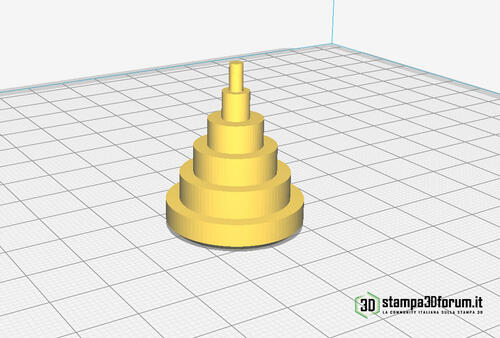



Commenti Raccomandati
Partecipa alla conversazione
Puoi pubblicare ora e registrarti più tardi. Se hai un account, accedi ora per pubblicarlo con il tuo account.